Bạn đang muốn cập nhật WordPress nhưng không biết phải bắt đầu từ đâu ? Thường thì người mới bắt đầu sẽ lo sợ rằng bản cập nhật mới có thể làm hỏng các dữ liệu đã có sẵn .
Nỗi lo này cũng dễ hiểu thôi, tuy nhiên trên thực tế, việc cập nhật phiên bản mới lại luôn là lựa chọn tốt nhất để đảm bảo tính bảo mật cũng như hiệu năng hoạt động của website.
Trong bài viết này, Cunghocwp sẽ chia sẻ cho bạn cách làm thế nào để update WordPress một cách an toàn và thật chuyên nghiệp nhé.

Việc nâng cấp trang WordPress được xem như là một hoạt động bảo trì thông thường mà ta nên làm thường xuyên .
Click vào hình để xem đầy đủ infografic hoặc tiếp tục đọc theo hướng dẫn bên dưới
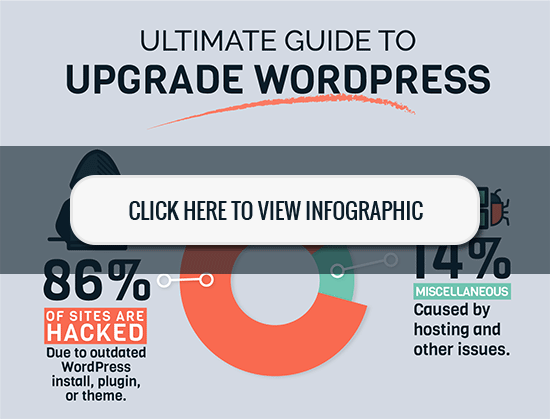
Vì sao chúng ta luôn phải update WordPress ?
Những nghiên cứu hàng đầu về vấn đề bảo mật WordPress đã chỉ ra rằng phần lớn các website bị tấn công đều đang sử dụng các phiên bản WordPress core , plugins hoặc theme lỗi thời.
Nền tảng WordPress luôn được duy trì một cách tích cực bởi nhiều nhà phát triển từ khắp nơi trên thế giới. Những chuyên gia này sẽ tìm và sửa những lỗi còn tồn đọng. Ngoài ra, họ sẽ thêm những tính năng mới hoặc vá những lỗ hỏng bảo mật một cách liên tục. Những thay đổi này dĩ nhiên sẽ được áp dụng tại phiên bản WordPress mới nhất.
Thông thường WordPress sẽ tự động cập nhật đối với các bản update nhỏ và không có nhiều thay đổi. Nhưng đối với các trường hợp còn lại, bạn sẽ phải tự mình khởi tạo bản update trừ khi bạn đang sử dụng một managed WordPress hosting
Update thường xuyên là công việc rất cần thiết, nó sẽ luôn đảm bảo cho website của bạn được sử dụng một hệ thống bảo mật an toàn nhất, những tính năng mới nhất cũng như tốc độ và hiệu năng tốt nhất.
Để tìm hiểu thêm về chủ đề này, bạn có thể tham khảo bài viết của chúng tôi về lý do tại sao bạn nên luôn sử dụng phiên bản mới nhất của WordPress.
Tiếp tục với bài hướng dẫn update WordPress, hãy xem tiếp làm thế nào để có thể cập nhật WordPress một cách an toàn và nhanh chóng nhất nhé.
Cần chuẩn bị những gì trước khi nâng cấp WordPress ?
Việc quan trọng nhất bạn cần làm ngay trước khi nâng cấp đó là tạo một bản sao lưu WordPress hoàn chỉnh.
Ngay cả khi đã cài đặt plugin sao lưu tự động từ trước, bạn vẫn cần phải đảm bảo chắc chắn rằng bản sao lưu này là bản mới nhất và đã được lưu trữ một cách an toàn.
Một bản sao lưu WordPress hoàn chỉnh sẽ bao gồm :
- Cơ sở dữ liệu nền ( WordPress database )
- Tất cả hình ảnh và phương tiện thông tin bạn đã tải lên
- Tất cả plugins và themes
- Core WordPress
Bước này cực kì quan trọng bởi nó cho phép bạn có thể phục hồi toàn bộ dữ liệu trong trường hợp gặp sự cố trong quá trình update.
Khi đã tạo xong một bản sao lưu hoàn chỉnh và lưu trữ ở một nơi an toàn ( máy tính cá nhân hoặc các Cloud storage tin cậy như Google drive ), hãy đến với bước tiếp theo nhé.
Nâng cấp WordPress lên phiên bản mới nhất
Dưới đây Cunghocwp sẽ hướng dẫn 2 cách đơn giản để update lên phiên bản mới nhất là thủ công và tự động :
Phương pháp 1 : Sử dụng hệ thống tích hợp ( Built-in System ) để update với chỉ 1 cú click chuột
Phương pháp này dễ áp dụng và được khuyến khích sử dụng cho mọi đối tượng.
Đầu tiên đăng nhập vào trang quản trị ( admin area ) vào Dashboard » Updates
Bạn sẽ thấy thông báo một phiên bản WordPress mới đã sẵn sàng được cập nhật, click vào ” Update Now” để bắt đầu
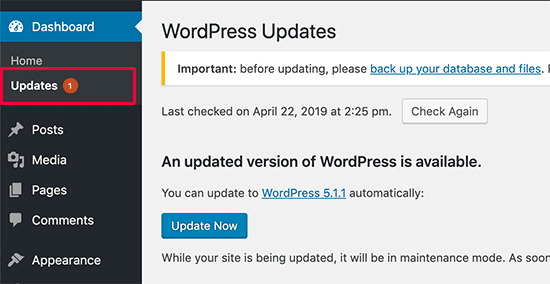
WordPress sẽ tự động tải và cài đặt phiên bản mới nhất.
Quá trình cập nhật được thể hiện xuyên suốt trên màn hình, lúc này WordPress sẽ đặt website của bạn trong trại trạng thái đang bảo trì.
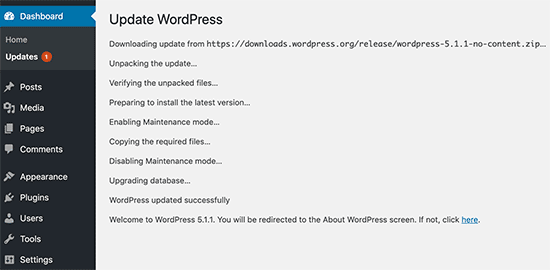
Ngoài ra trong suốt quá trình cập nhật , trang web vẫn sẽ hiển thị cho người dùng truy cập như bình thường. Tuy nhiên, bạn sẽ không thể cài đặt plugins hay themes cho đến khi cập nhật xong.
Sau khi quá trình cập nhật kết thúc bạn sẽ được chuyển hướng đến màn hình “WordPress welcome” . Tùy vào từng phiên bản mà bạn có thể thấy một trang giải thích chi tiết các sửa đổi trong bản cập nhật mới và các tính năng mới mà bạn nên dùng thử.
Như vậy là quá trình cập nhật phiên bản mới nhất đã hoàn tất.
Phương pháp 2 : Cập nhật thủ công bằng FTP ( giao thức chuyển nhượng tập tin )
Phương pháp này yêu cầu bạn phải sử dụng FTP để tải lên các tệp WordPress theo cách thủ công. Bạn có thể sử dụng phương pháp này trong trường hợp phương pháp đầu tiên không thể thực hiện vì một số lý do nào đó.
Đầu tiên, bạn phải tải file phiên bản mới nhất của WordPress bằng cách đến trang chủ WordPress và click vào ” Download”
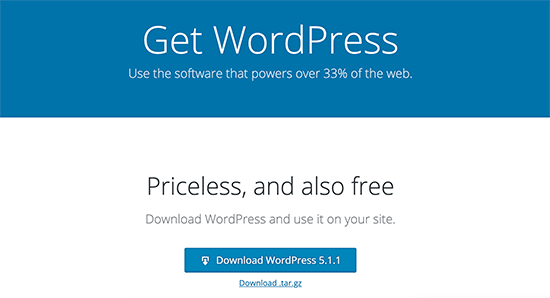
Trình duyệt của bạn sẽ tải WordPress về dưới dạng file nén. Sau khi giải nén xong bạn sẽ thấy folder “WordPress” . Folder này sẽ chứa tất cả các tệp mà bạn cần để cập nhật.
Tiếp theo, mở client FTP và kết nối với website WordPress, sau đó tìm đến folder “WordPress” mà bạn vừa mới giải nén .
Trong cột remote file, tìm đến thư mục gốc của webiste (root folder) , thư mục này có thể là “public_html” hoặc được đặt tên theo tên miền của bạn. Trong thư mục này, bạn sẽ thấy tất cả các tệp và thư mục WordPress của mình.

Bôi đen tất cả các file trong folder “WordPress” sau đó click chuột phải và chọn “Upload”
Lúc này, client FTP sẽ bắt đầu upload tất cả các file WordPress từ máy tính của bạn lên website.
Tuy nhiên trong quá trình upload sẽ gặp một số tập tin trùng tên đã tồn tại từ trước ở phiên bản cũ. Vì vậy, bạn sẽ nhận được một hộp thoại hỏi cách xử lý như thế nào với những tập tin này, khi đó hãy tick vào ô “Overwrite” và “Always use this action” rồi chọn “Ok” là xong
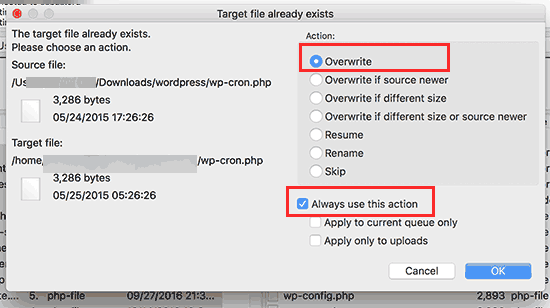
Thao tác này sẽ giúp cho các file cũ sẽ được thay thế hoàn toàn bởi file mới.
Sau khi kết thúc quá trình upload, hãy check trang quản lý WordPress ( Dashboard ) vì đôi khi phiên bản WordPress mới sẽ yêu cầu update luôn cả WordPress database.
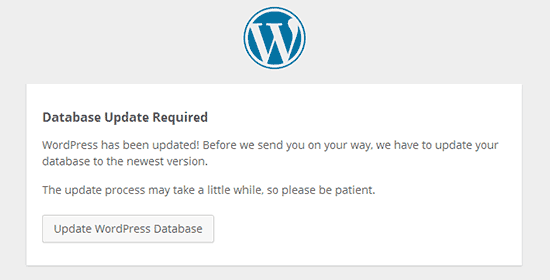
Trong trường hợp này bạn sẽ thấy hộp thoại yêu cầu được update Database, click “Update WordPress database” để tiếp tục.
Vậy là xong, bạn đã update thành công trang WordPress của mình. Nếu muốn những hướng dẫn chi tiết hơn nữa về chủ đề này hãy xem bài viết ” Hướng dẫn update WordPress thủ công thông qua FTP” của Cunghocwp nhé.
Một số lưu ý sau khi Update xong
Sau khi update xong, bạn cần đảm bảo rằng mọi thứ đều hoạt động một cách trơn tru. Kiểm tra đơn giản bằng cách truy cập vào trang web bằng một cửa sổ trình duyệt mới hoặc xem lại các Setting trong trang quản lí WordPress ( Dashboard ) nhé!
Trong trường hợp gặp bất cứ vấn đề phát sinh nào, hãy tham khảo bài viết danh sách các lỗi phổ biến của WordPress và cách khắc phục . Nếu vấn đề bạn gặp phải không được liệt kê ở đó, hãy tiếp tục làm theo các bước trong bài viết hướng dẫn khắc phục sự cố WordPress của chúng tôi để có được những giải pháp tốt nhất .
Hy vọng bài viết này đã giúp bạn dễ dàng cập nhật WordPress lên phiên bản mới nhất. Ngoài ra bạn cũng có thể muốn xem hướng dẫn SEO WordPress từng bước của chúng tôi cho người mới bắt đầu.
Nếu bạn thích bài viết này, thì vui lòng đăng ký Kênh YouTube của chúng tôi để xem video hướng dẫn. Bạn cũng có thể tìm thấy chúng tôi trên Twitter và Facebook.

































